Incorporare Google Forms in Wix
- Vai su Google Forms
- Fai clic su Altro e seleziona l’opzione Incorpora HTML (<>) nel menu a tendina
- Regola l’altezza e la larghezza
- Fai clic sul pulsante Copia
- Vai al tuo sito Wix
- Seleziona Codice di incorporamento
- Fai clic su Incorpora HTML
- Fai clic su Inserisci codice per aprire l’elemento
- Incolla il tuo codice di incorporamento
- Seleziona Aggiorna
Imparare a incorporare un modulo Google in un sito web Wix è un processo facile e veloce che qualsiasi utente Wix può fare in pochi minuti. L’aggiunta di moduli al tuo sito Wix è il modo più semplice per raccogliere risposte e aprire linee di comunicazione con i tuoi visitatori. Con gli strumenti giusti, i moduli possono persino aiutarti a raccogliere pagamenti, firme e dati preziosi per la tua attività.
Sebbene incorporare Google Forms nel tuo sito Wix sia facile, ci sono alternative per la creazione di moduli che possono offrirti più vantaggi. Continua a leggere per scoprire come incorporare un modulo Google in Wix, e perché Jotform può essere una valida alternativa, semplice da usare e da integrare.

Migra i tuoi moduli all’istante
Non è necessario ricreare i moduli online da zero. Puoi migrare con un solo clic i moduli e i dati già esistenti nel tuo account Jotform, così potrai continuare a raccogliere i dati senza alcuna interruzione.
Come incorporare un modulo Google in un sito web Wix
Google Forms è uno dei costruttori di moduli più popolari sul mercato grazie alla sua accessibilità. Se utilizzi Google Forms, bastano pochi passaggi per incorporare i tuoi moduli personalizzati o i modelli di moduli nel tuo sito Wix, una volta creati. Ecco una rapida guida su come incorporare un modulo Google nel tuo sito Wix:
- Vai su Google Forms e apri il modulo che desideri incorporare.
- Se il tuo modulo è completo, fai clic sul pulsante viola Pubblica nell’angolo in alto a destra.
- Successivamente, fai clic sul pulsante dei tre puntini verticali (⋮) affianco al pulsante Pubblica.
- Nel menu a tendina, seleziona l’opzione Incorpora HTML (<>).
- Regola l’altezza e la larghezza del tuo modulo da incorporare, se necessario.
- Fai clic sul pulsante Copia nell’angolo in basso a destra per copiare il tuo codice di incorporamento.
- Vai al tuo sito Wix.
- Apri il menu Aggiungi Elementi a sinistra e, seleziona Codice di incorporamento.
- Sotto a Incorporamenti Popolari, seleziona Incorpora HTML.
- Fai clic sul pulsante Inserisci Codice per aprire l’elemento. Assicurati che Codice sia selezionato nelle impostazioni del tuo blocco.
- Incolla il tuo codice di incorporamento nel blocco Aggiungi il tuo codice qui.
- Fai clic sul pulsante Aggiorna in basso e salva la tua pagina per completare.
Dopo aver incorporato il tuo modulo Google in Wix, regola le dimensioni del blocco di incorporamento per adattarlo al tuo modulo. Assicurati di salvare le modifiche per evitare perdite durante il processo.
La buona notizia è che la tua pagina sarà pronta a raccogliere le risposte con il tuo nuovo modulo Google incorporato in pochi minuti. Attenzione però: utilizzando Google Forms, potresti non sfruttare appieno i vantaggi che le alternative più agili per la creazione di moduli possono offrire.
Cerchi un’alternativa a Google Forms?
Crea e incorpora potenti moduli Wix nel tuo sito. Segui la nostra guida per saperne di più su come aggiungere Jotform al tuo sito Wix facilmente.
Cosa rende Jotform un’ottima alternativa
I passaggi per incorporare un modulo Google in Wix sono semplici, ma lo svantaggio di utilizzare Google Forms è che non offre molte funzionalità rispetto ad altre opzioni. Fortunatamente, i costruttori di moduli alternativi offrono un modo per ampliare l’utilità del tuo modulo incorporato. Jotform è una potente alternativa a Google Forms, che offre una serie di funzionalità avanzate pensate per ottenere il massimo da ogni invio di modulo.
Il Costruttore di Moduli di Jotform è progettato per permetterti di trascinare e rilasciare il tuo modulo Wix nel posto giusto in pochi minuti, utilizzando una varietà di campi e widget avanzati che ne aumentano le prestazioni. Oltre al suo costruttore di moduli intuitivo, Jotform offre altre funzionalità utili, come
- Oltre 10.000 modelli di moduli gratuiti
- Oltre 100 integrazioni disponibili
- Funzionalità di firma elettronica tramite Jotform Sign
- Archiviazione e organizzazione automatica dei dati su Tabelle Jotform
- Creazione di app senza codice con Jotform Apps
- Elaborazione dei pagamenti online attraverso il tuo modulo
Utilizzando queste funzionalità aggiuntive, puoi aumentare la versatilità del tuo modulo. Sarai in grado di raccogliere facilmente i pagamenti dai tuoi clienti, ottenere firme per i moduli di iscrizione e per gli accordi, e persino creare un’app che rispecchi il marchio del tuo sito Wix.
Come incorporare un modulo Jotform in un sito web Wix
Incorporare un modulo Jotform nel tuo sito web Wix è semplice come incorporare un modulo Google. Sono sufficienti pochi clic. Ecco come iniziare:
- Accedi al Costruttore Moduli e fai clic sul pulsante Pubblica nella parte superiore del modulo.
- Seleziona la scheda Piattaforme.
- Cerca la piattaforma Wix utilizzando la barra di ricerca.
- Seleziona il pulsante verde Copia Codice.
- Vai al tuo sito Wix e seleziona il Wix editor, quindi apri Cerca nell’angolo in alto a destra.
- Cerca “Incorpora” e selezionalo.
- Fai clic su Incorpora HTML nel menu Aggiungi Elementi per procedere con l’aggiunta dell’elemento.
- Assicurati che l’opzione Codice sia selezionato nelle impostazioni del tuo blocco.
- Incolla il tuo codice Jotform nel blocco Aggiungi il tuo codice qui.
- Seleziona Aggiorna in basso e salva la tua pagina per concludere l’operazione.
Una volta incorporato il modulo, regola altezza e larghezza in base a come vuoi che appaia. Utilizzando questo processo, puoi aggiungere quanti moduli desideri al tuo sito Wix. Puoi anche incorporare lo stesso modulo su più pagine o aggiungere più moduli alla stessa pagina. Jotform rende semplice l’incorporamento dei moduli nel tuo sito.
Se hai bisogno di incorporare un modulo Google nel tuo sito Wix, puoi seguire questa guida tutte le volte che vuoi. Crea semplicemente il tuo modulo e aggiungilo dove ne hai bisogno. Ricorda che utilizzare il modulo giusto sulla pagina giusta può aiutare la tua attività a connettersi con i visitatori, ma utilizzare il giusto costruttore di moduli ti aiuterà a ottenere il massimo da ogni interazione online.
Foto di Microsoft Edge su Unsplash


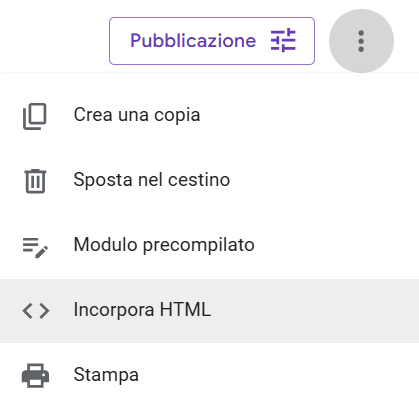


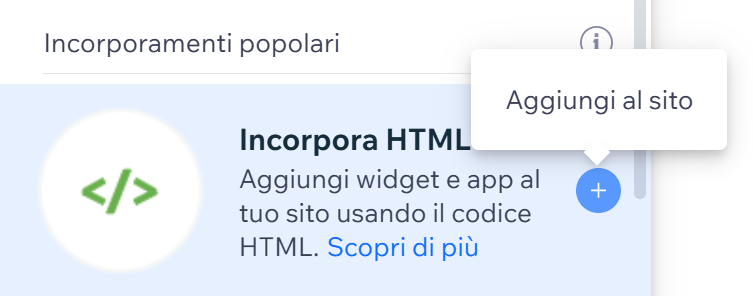
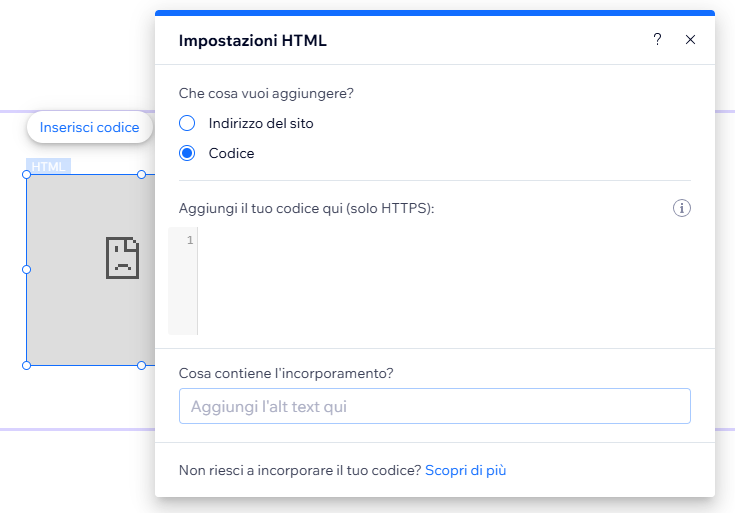
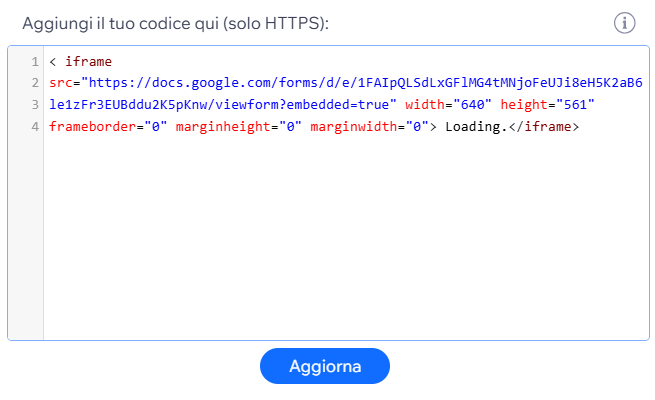

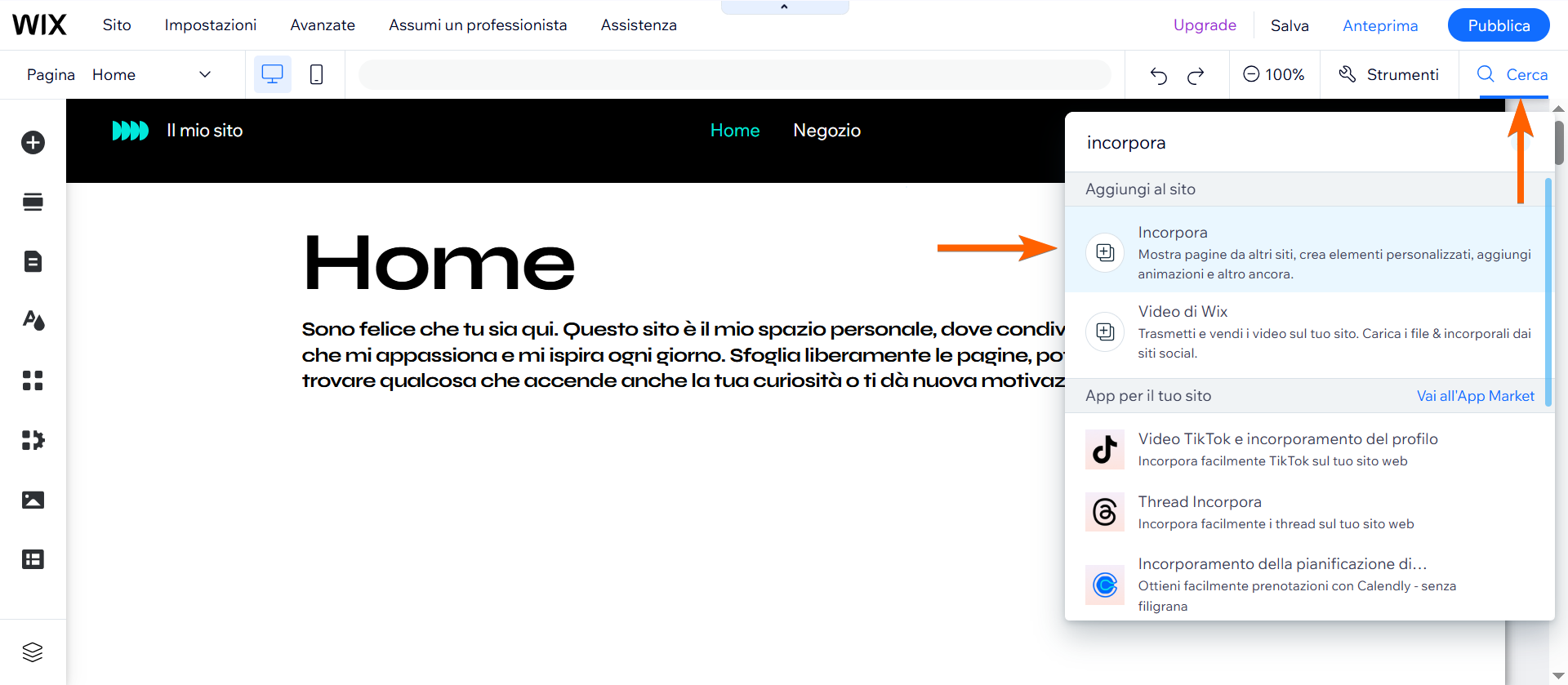
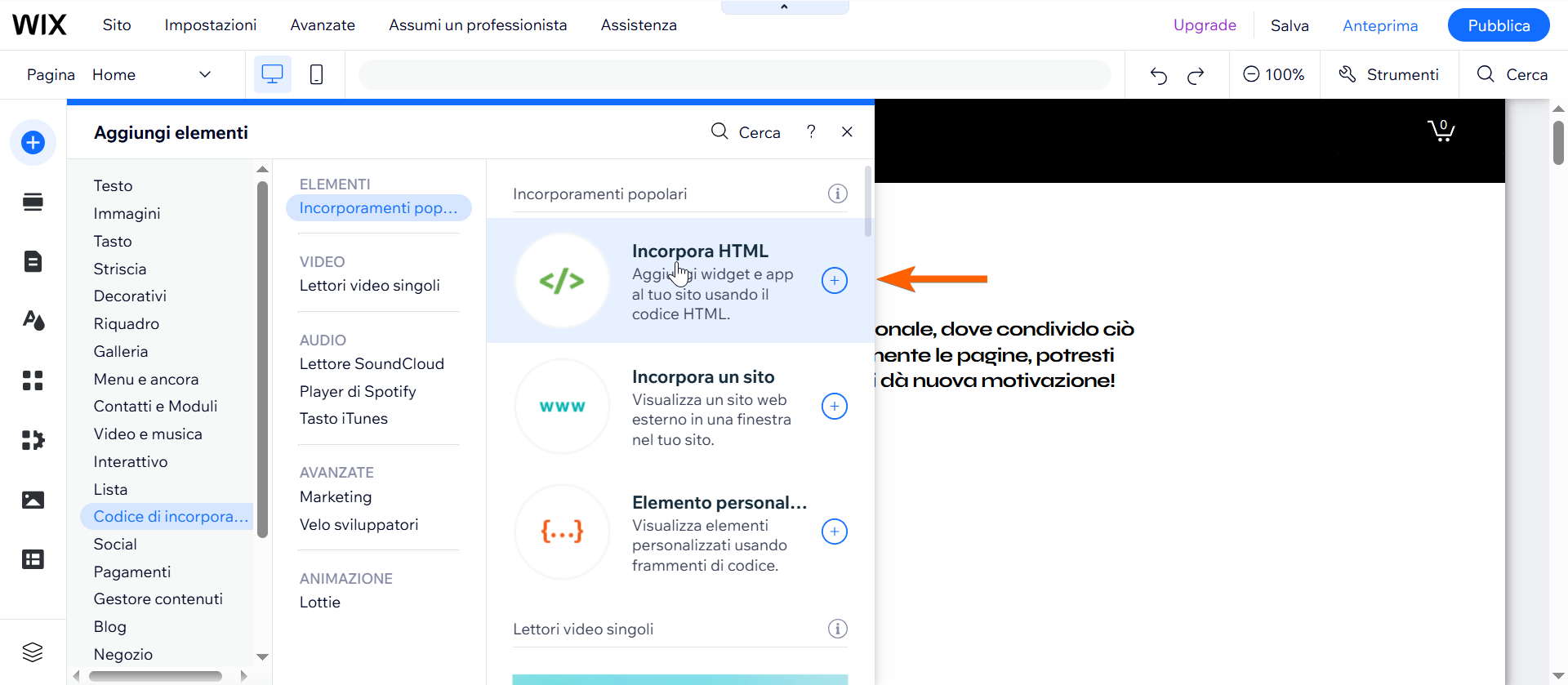
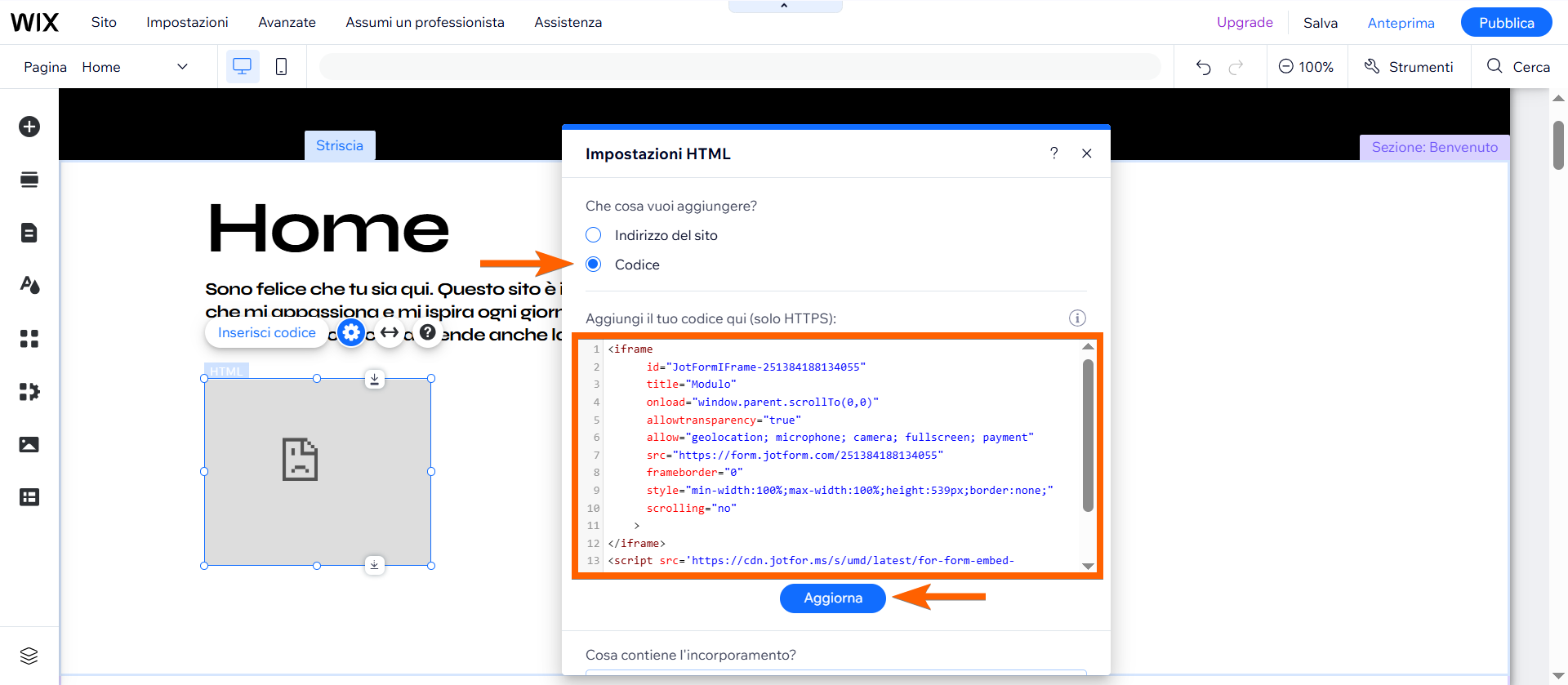











Invia un Commento: